Petunjuk untuk mengatur kata sandi file PDF di iPhone

Petunjuk untuk mengatur kata sandi untuk file PDF di iPhone Baru-baru ini iPhone telah memperbarui fitur Lock PDF untuk membantu pengguna mengamankan file dokumen di ponsel. Setelah
iOS 16 menghadirkan banyak fitur dan perubahan baru, di antaranya adalah Photo Shuffle. Di bawah ini adalah cara menggunakan Photo Shuffle di iOS 16 .
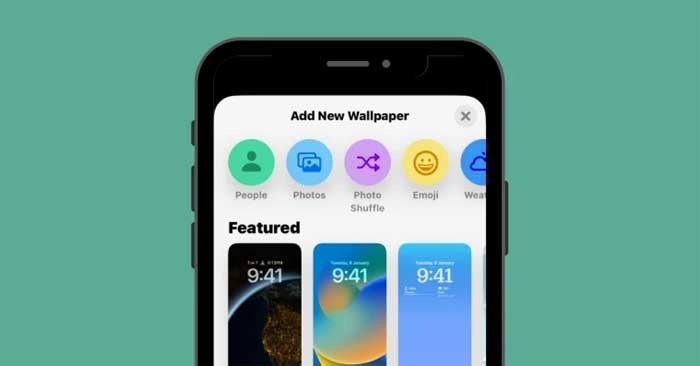
Apa itu Acak Foto di iOS 16?
Photo Shuffle di iOS 16 memungkinkan pengguna membuat daftar wallpaper yang dapat digunakan sebagai lock screen sekaligus Home Screen. Pengguna dapat memilih serangkaian foto dari perpustakaan, kemudian iOS akan mencampurkannya pada interval yang dipilih pengguna.
Anda dapat mengatur jangka waktu tertentu setelah iOS menerapkan wallpaper baru atau menyesuaikan Photo Shuffle untuk mengatur latar belakang baru setiap kali Anda "membangunkan" iPhone dari mode tidur atau setiap kali Anda menyentuh Layar Terkunci.
Anda dapat melakukan semua hal di atas tanpa kehilangan fitur lain di layar kunci iPhone menggunakan iOS 16. Anda dapat mengaktifkan/menonaktifkan Kedalaman, Zoom Perspektif, mengubah warna atau gaya jam, dan widget kapan saja.
Cara membuat Photo Shuffle untuk layar kunci di iPhone
Metode 1: Dari layar kunci
Untuk membuat Acak Foto di iOS 16:
1. Buka kunci iPhone tetapi jangan keluar dari Layar Terkunci.
2. Sentuh dan tahan di mana saja pada layar kunci hingga diperkecil.
3. Klik ikon +di pojok kanan bawah.
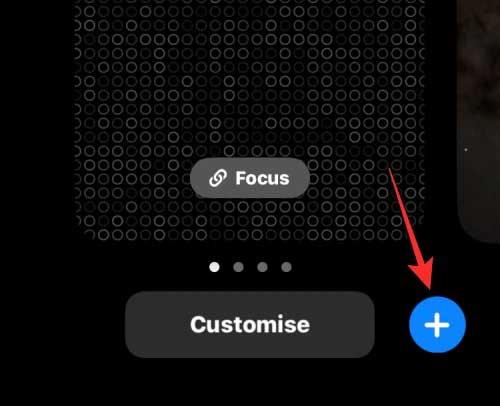
4. Pada menu Tambah Wallpaper Baru, pilih Photo Shuffle di bagian atas.
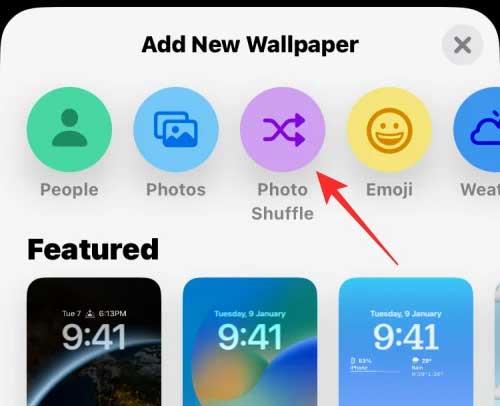
5. Sekarang Anda dapat melihat galeri foto muncul di layar. Di sini, ketuk foto yang ingin Anda tambahkan ke Acak .
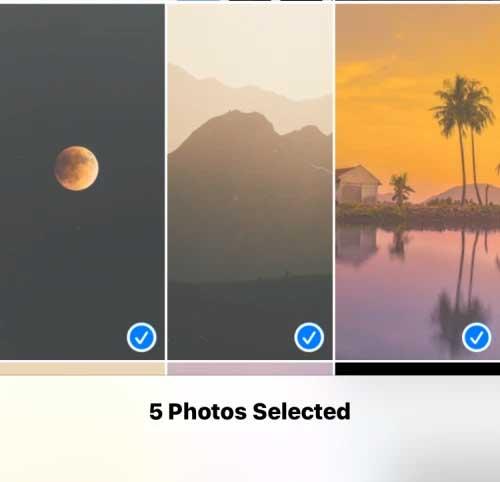
6. Setelah memilih foto, tap Tambah di pojok kanan atas.

iOS sekarang memungkinkan Anda melihat pratinjau beberapa foto di layar. Anda dapat menyentuh di mana saja untuk memadukan foto.
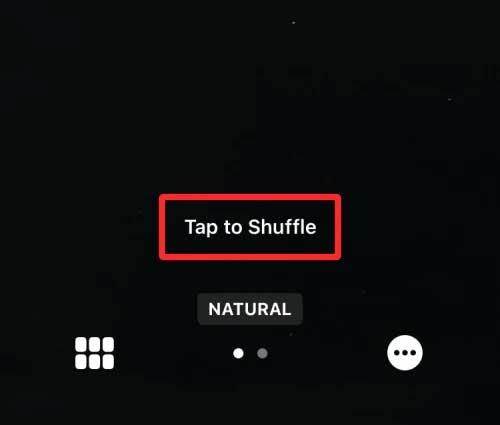
Secara default, Anda akan melihat wallpaper dalam warna aslinya. Anda dapat mengalihkan gambar latar belakang ke mode monokrom dengan menggeser ke kiri layar.
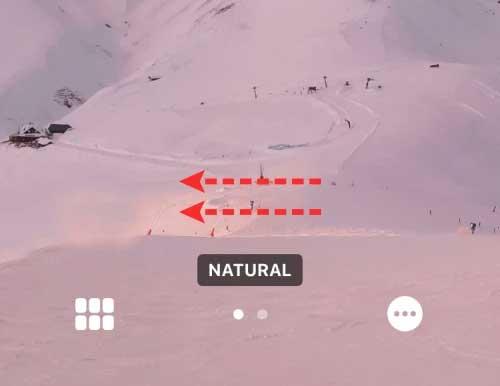
Foto versi hitam putih akan terlihat seperti ini.
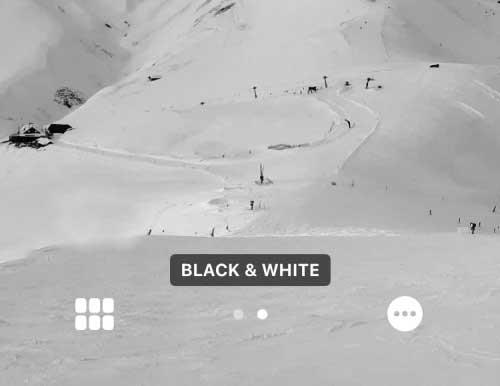
Setelah melakukan semua perubahan yang diperlukan pada Acak Foto, ketuk Selesai di pojok kanan atas untuk menerapkannya.
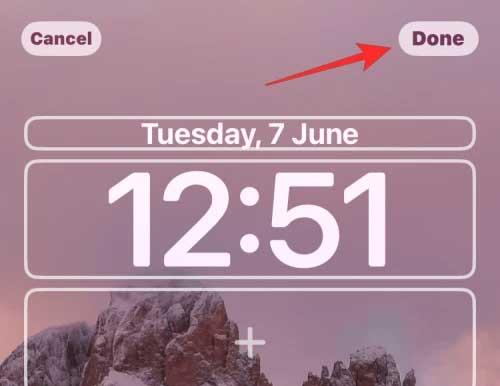
Anda akan melihat salah satu gambar yang dipilih muncul di layar kunci.

Tergantung pada cara Anda mengaturnya, ponsel akan beralih antar foto setelah jangka waktu tertentu.
Metode 2: Dari Pengaturan
1. Di iOS 16, buka Pengaturan > Wallpaper > ketuk Tambahkan Wallpaper Baru .
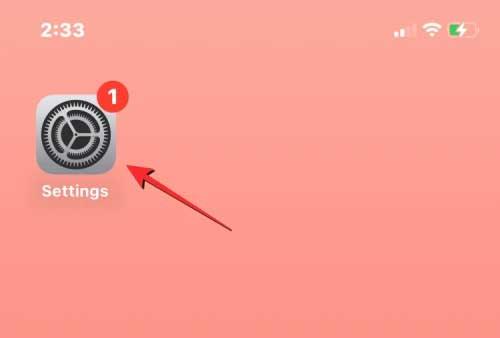
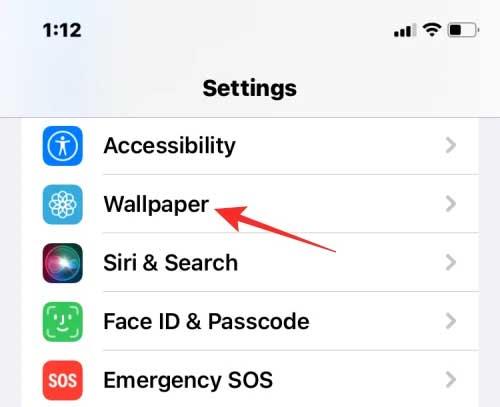
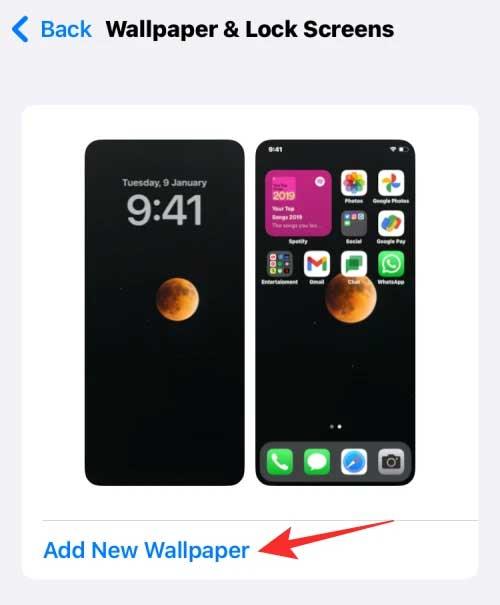
2. Pada menu Tambah Wallpaper Baru yang muncul, pilih Photo Shuffle .
3. Sekarang ikuti langkah yang sama seperti pada metode 1, dimulai setelah membuka bagian tambahkan wallpaper baru ini untuk mencampur gambar latar belakang untuk layar kunci dan layar beranda.
Cara mengatur waktu pengocokan foto pada Photo Shuffle di iOS 16
1. Buka kunci iPhone tanpa meninggalkan Layar Terkunci, lalu sentuh & tahan di mana saja.
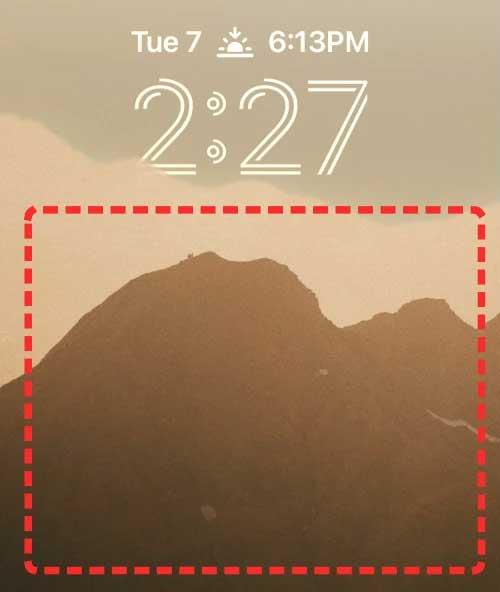
2. Setelah meminimalkan layar kunci, ketuk Sesuaikan di bawah.
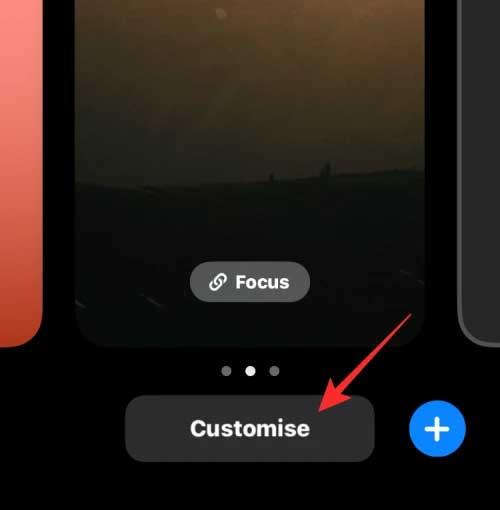
3. Anda dapat menyentuh layar untuk mengubah wallpaper saat ini. Untuk mengubah frekuensi Photo Shuffle, ketuk ikon 3 titik di pojok kanan bawah.
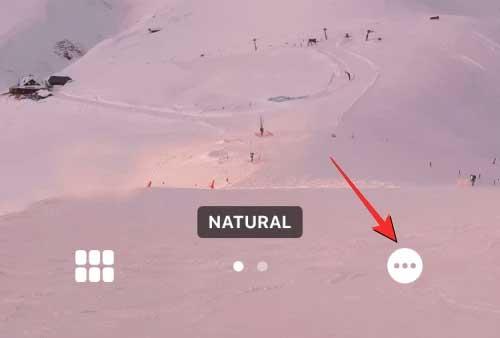
Di menu yang muncul, pilih Frekuensi Acak . Anda memiliki 4 pilihan untuk mengubah gambar latar belakang kunci dan layar utama di iPhone sebagai berikut:
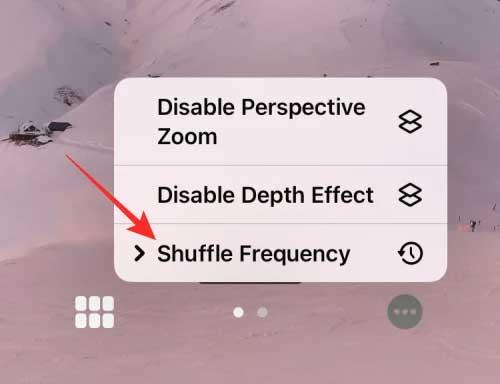
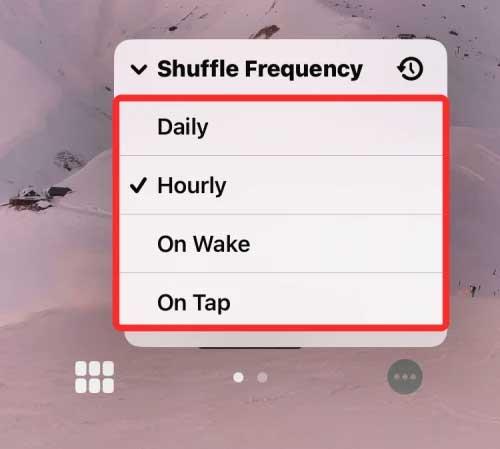
Di atas adalah cara mengatur layar kunci di iOS 16 . Semoga artikel ini bermanfaat bagi Anda.
Petunjuk untuk mengatur kata sandi untuk file PDF di iPhone Baru-baru ini iPhone telah memperbarui fitur Lock PDF untuk membantu pengguna mengamankan file dokumen di ponsel. Setelah
Pintasan iPhone yang praktis untuk mengotomatiskan tugas sehari-hari, Pintasan Aplikasi di iPhone memungkinkan Anda menyelesaikan tugas berulang dengan mudah. Ini beberapa
Petunjuk untuk menginstal dan menggunakan Mode Fokus di iOS 15. Mode fokus adalah salah satu fitur baru yang sangat berguna di iOS 15. Selanjutnya, WebTech360
Petunjuk Cara Mengecek iPhone Sudah Diganti Komponennya atau Belum Sebelum membeli iPhone lama, banyak pengguna yang bertanya-tanya apakah iPhone tersebut pernah diperbaiki.
Petunjuk untuk mengaktifkan ringkasan notifikasi di iOS 15. Salah satu fitur unggulan iOS 15 adalah fitur Ringkasan Notifikasi. Hari ini WebTech360
Cara menonaktifkan Siri dengan tombol bel di iPhone, Hari ini WebTech360 akan memperkenalkan artikel tentang cara menonaktifkan Siri dengan tombol bel di iPhone, silakan
Petunjuk untuk mengubah ukuran font setiap aplikasi di iPhone Hari ini WebTech360 akan memperkenalkan artikel tentang cara mengubah ukuran font setiap aplikasi di iPhone. Kami mengundang Anda untuk
Petunjuk presentasi AR pada ponsel iPhone 13. iPhone 13 merupakan lini ponsel terbaru yang baru saja diluncurkan oleh Apple namun masih terbuka untuk dijual. Itu sebabnya, untuk
Cara menerjemahkan percakapan di iPhone secara otomatis, iPhone dapat menerjemahkan percakapan secara otomatis tanpa Anda harus menyentuh layar setelah setiap kalimat. Berikut cara otomatisnya
Petunjuk Merekam Rahasia di iPhone, Saat ini pengguna iPhone bisa merekam secara diam-diam dengan menyentuh bagian belakang ponsel. Hari ini, WebTech360 mengundang Anda
Cara memasang widget Google Maps untuk petunjuk arah di iPhone Baru-baru ini, Google Maps telah meluncurkan fitur utilitas di layar iPhone, hari ini, WebTech360
Petunjuk untuk melihat ramalan cuaca di layar iPhone, Hey Weather adalah aplikasi utilitas di iPhone yang membantu pengguna dengan mudah melihat ramalan cuaca setiap hari.
Apa yang harus saya lakukan jika saya tidak dapat keluar dari grup obrolan di iPhone?, iPhone terkadang tidak mengizinkan Anda keluar dari grup obrolan di aplikasi Pesan. Kenapa begitu? Mari temukan dengan WebTech360
Petunjuk Memisahkan Background Foto di iPhone Tanpa Instal Aplikasi Saat ini pengguna iPhone bisa dengan cepat dan mudah memisahkan background foto tanpa harus menginstal software apapun.
Apa yang baru di iOS 16? Daftar iPhone yang diperbarui, iOS 16 - Versi sistem operasi iPhone berikutnya diperkirakan akan diperkenalkan di WWDC pada Juni 2022. Dibawah sini
iOS 16: Cara mengaktifkan dan menggunakan Quick Note di iPhone, Quick Note telah memperluas fitur-fiturnya, memberikan pengalaman membuat catatan yang cepat dan sederhana bagi pengguna iOS 16.
iOS 16: Cara menautkan layar kunci dengan mode Fokus di iPhone, iOS 16 menghadirkan banyak peningkatan pada layar kunci. Secara khusus, pengguna dapat menghubungkan layar
Cara mengedit file PDF di iPhone menggunakan aplikasi Files, Anda tidak perlu menginstal aplikasi ketiga untuk mengedit PDF di iPhone. Di bawah ini adalah cara menggunakan aplikasi File yang tersedia untuk mengedit
Cara membuat Electronic Voice di iOS 17, Personal Voice merupakan fitur baru di iOS 17, Personal Voice di Vietnam dengan nama Personal Voice yang artinya kita punya
Fitur Tersembunyi Menarik di iOS 17. iOS 17 baru saja dirilis, walaupun tidak banyak menghadirkan fitur baru, namun juga terdapat beberapa perubahan signifikan, beberapa fitur akan ditampilkan.


















